Les 8 meilleures applications de surveillance de la température pour ordinateur portable et PC
La chaleur fait des ravages sur les ordinateurs, en particulier les ordinateurs portables. Les boîtiers étroits et l'accumulation de poussière peuvent entraîner une mauvaise circulation de l'air. Sans circulation, la chaleur générée à l'intérieur n'a nulle part où aller.
Ignorer les problèmes de chaleur est le moyen le plus sûr de détruire un ordinateur portable. Vous pensiez que ça ralentissait parce que c'était vieux? C'est en partie vrai, mais pas toute l'histoire.
La chaleur peut gravement nuire aux performances des composants informatiques, les disques durs étant les plus sensibles. Si votre disque dur semble mourir, vérifiez d'abord la température interne. Heureusement, vérifier les températures est aussi simple que d'utiliser l'une de ces applications gratuites de surveillance de la chaleur.
1. CrystalDiskInfo
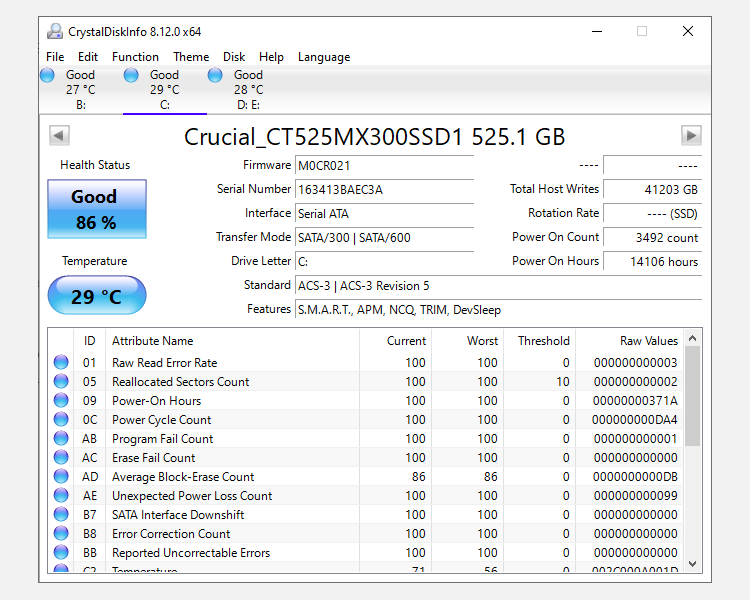
Si votre principal problème de température de l'ordinateur portable est une surchauffe du disque dur, ne cherchez pas plus loin que CrystalDiskInfo. Il s'agit d'un utilitaire dédié à la gestion de la santé des disques durs et des disques SSD et il est si utile que nous le considérons comme un outil de diagnostic indispensable pour les utilisateurs de Windows .
Avec son interface claire et facile à utiliser, vous n'aurez aucun mal à naviguer dans toutes les informations dont il dispose pour vous, en découvrant la température du disque dur de votre ordinateur portable en un éclair. Et avec toutes ses fonctionnalités avancées, il est assez pratique pour les utilisateurs expérimentés, pas seulement pour les débutants.
Les caractéristiques notables incluent:
- Surveille les températures de tous les disques durs et SSD du système.
- L'état d'intégrité évalue l'intégrité globale de chaque disque.
- Diagnostics approfondis pour toutes les valeurs de lecteur en lecture / écriture.
- Graphiques détaillés des valeurs du disque dur et du SSD au fil du temps.
- Disponible en 32 bits et 64 bits, installé ou portable.
Téléchargement: CrystalDiskInfo pour Windows (gratuit)
2. Temp de base
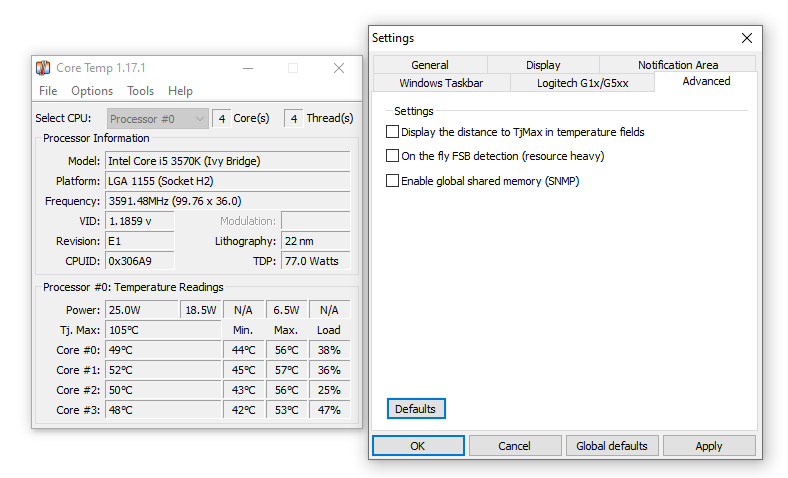
Core Temp est un moniteur de température d'ordinateur portable rapide, précis et flexible. Cependant, un mot d'avertissement: l'installateur est livré avec bundleware! Vous pouvez l'éviter en le décochant, mais vous devez faire attention lors de l'installation. Sinon, il n'y a pas d'annonces.
Les caractéristiques notables incluent:
- Icône de la barre d'état système avec des informations en temps réel.
- Choisissez le capteur à afficher dans l'icône de la barre d'état système.
- La protection contre la surchauffe avertit lorsque la température est trop élevée.
- Suit les détails du matériel du système pour référence.
- Vérifie les mises à jour du BIOS et du pilote.
Téléchargement: Core Temp pour Windows (gratuit)
3. HWiNFO
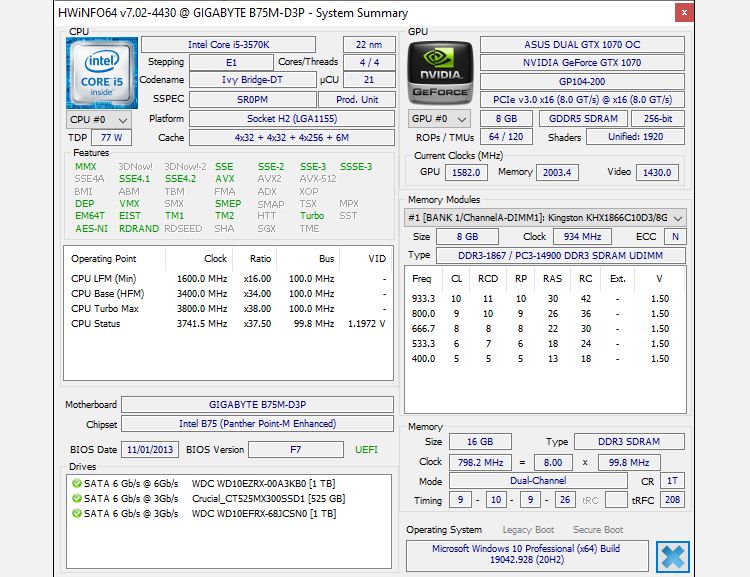
HWiNFO est un outil de diagnostic léger pour des informations matérielles approfondies et des systèmes de surveillance en temps réel. C'est beaucoup plus facile à utiliser qu'il n'y paraît. De plus, il est activement mis à jour – une nouvelle version environ une fois tous les 1 à 2 mois, ce qui est idéal pour les systèmes de pointe.
Les caractéristiques notables incluent:
- Icône de la barre d'état système avec des informations en temps réel.
- Rapports pour le processeur , la RAM, les disques durs, les disques SSD, la batterie, etc.
- Permet la surveillance à distance des données du capteur.
- Disponible en 32 bits et 64 bits, installé ou portable.
- Version MS-DOS disponible pour les systèmes plus anciens.
Téléchargement: HWiNFO pour Windows (gratuit)
4. HWMonitor
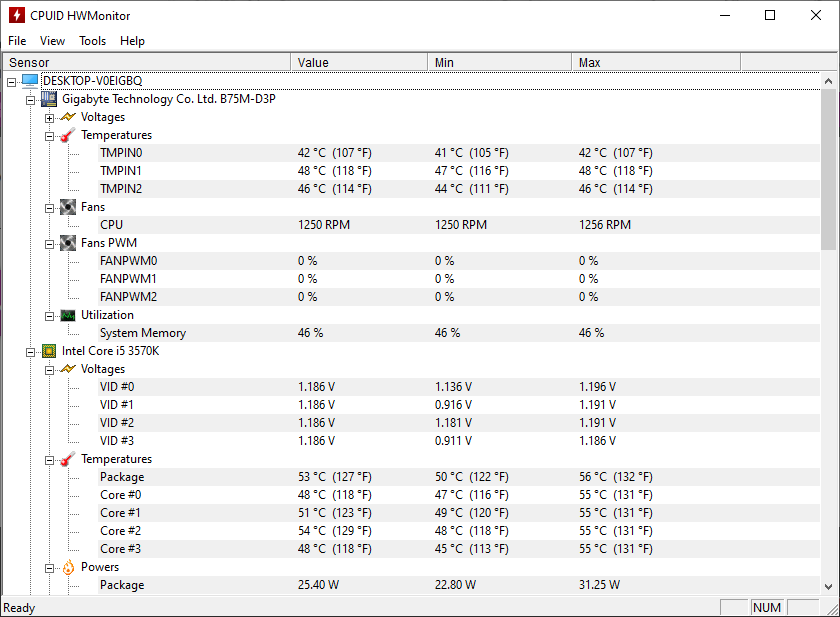
HWMonitor est l'une des applications de surveillance de la température des ordinateurs portables les plus fiables actuellement disponibles. La version gratuite est plus que suffisante pour garder un œil sur la température, mais il existe une version Pro avec des fonctionnalités avancées (par exemple, la génération de graphiques) pour 20 €.
Les caractéristiques notables incluent:
- Lisez tout capteur avec des tensions, des températures ou des ventilateurs.
- Enregistrez les données de surveillance dans un journal pour le dépannage.
- Vérifie les mises à jour du BIOS et du pilote.
- Disponible en 32 bits et 64 bits, installé ou portable.
Téléchargement: HWMonitor pour Windows (gratuit)
5. Contrôle des ventilateurs Mac
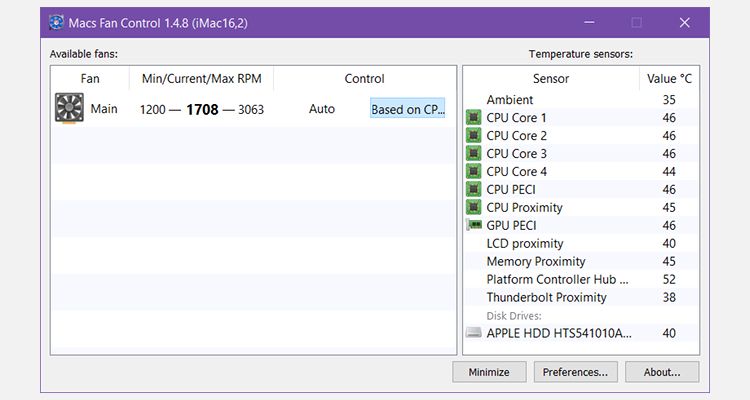
Si vous exécutez Windows sur un Mac, les choses deviennent un peu délicates car le matériel d'un Mac présente quelques bizarreries propriétaires.
La bonne nouvelle est qu'il existe une application gratuite spécialement conçue pour vous et qui s'appelle Macs Fan Control . Il est facile à utiliser et fortement recommandé, et vous permet de surveiller une large gamme de températures matérielles.
Les caractéristiques notables incluent:
- Icône de la barre d'état système avec température en temps réel.
- Choisissez le capteur à afficher dans l'icône de la barre d'état système.
- Définissez les régimes de ventilation min / max personnalisés en fonction des valeurs du capteur.
- Prend en charge les capteurs pour les disques durs et SSD tiers.
- Prend en charge tous les modèles: iMac, MacBook, Mac Mini, Mac Pro.
Téléchargement: Macs Fan Control pour Windows (gratuit)
6. SpeedFan
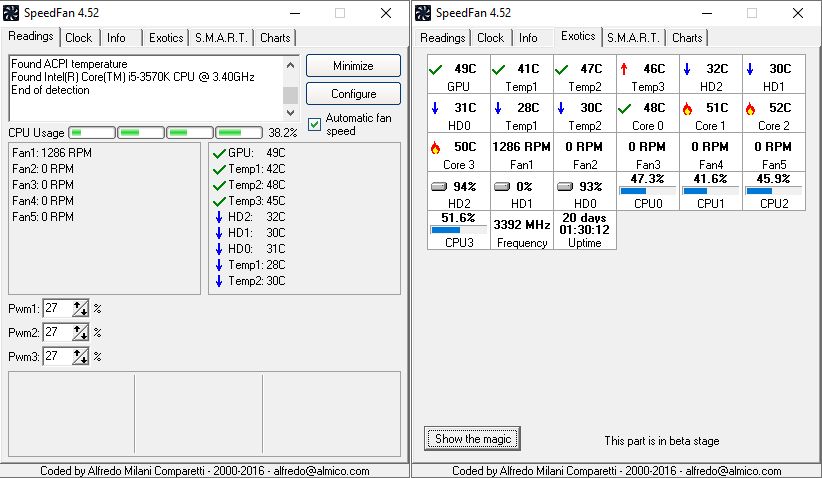
En plus des dommages matériels potentiels, les températures élevées du système sont problématiques car elles entraînent des heures supplémentaires des ventilateurs de votre ordinateur portable. Un ventilateur qui travaille dur s'use plus vite, mais plus important encore, les ventilateurs à rotation rapide sont bruyants. Beaucoup plus fort que vous ne le pensez. Parmi les nombreuses façons de réduire au silence les ventilateurs d'ordinateurs portables bruyants , la plus simple consiste à utiliser SpeedFan pour contrôler manuellement les révolutions des ventilateurs par minute (RPM).
Ce qui est bien, c'est que SpeedFan dispose également de fonctionnalités pour surveiller la température, c'est donc comme une application 2-en-1, mais pas aussi avancée que les autres ci-dessus.
Malheureusement, Speedfan n'a pas reçu de mise à jour depuis de nombreuses années à ce stade, mais c'est toujours un outil de surveillance du matériel compétent.
Les caractéristiques notables incluent:
- Icône de la barre d'état système avec des informations en temps réel.
- Lisez tout capteur avec des tensions, des températures ou des ventilateurs.
- Définissez les régimes de ventilation min / max personnalisés en fonction des valeurs du capteur.
- Ajustez et corrigez les lectures de température incorrectes sur les capteurs.
- Graphique des valeurs au fil du temps pour le dépannage.
Téléchargement: SpeedFan pour Windows (gratuit)
7. Ouvrez Hardware Monitor
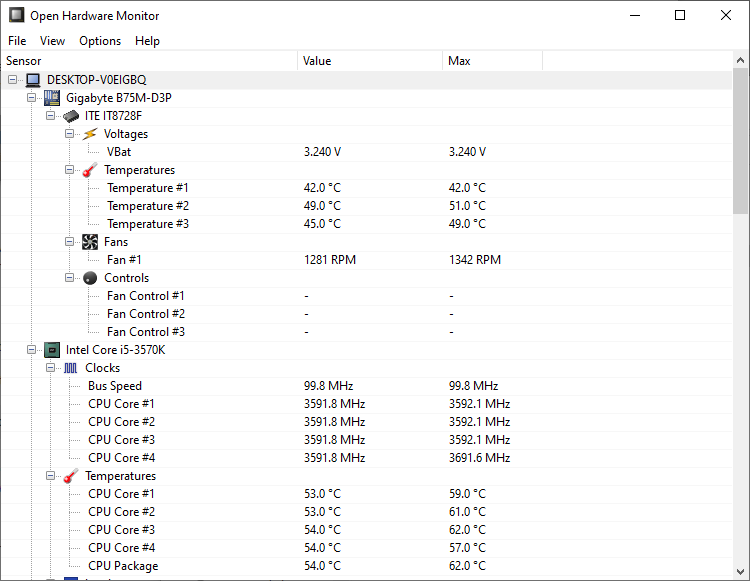
Open Hardware Monitor est similaire à HWiNFO et HWMonitor, sauf qu'il est open-source. En fait, Open Hardware Monitor était considéré comme un projet mort, car il n'avait pas reçu de mise à jour depuis 2016 (ce qui a empêché Open Hardware Monitor de fonctionner avec certains des derniers matériels).
Cependant, au début de 2020, les mises à jour d'Open Hardware Monitor ont commencé à être déployées, mettant à jour l'outil de surveillance de la température des ordinateurs portables pour les derniers processeurs, GPU et autres matériels.
Les caractéristiques notables incluent:
- Lisez la plupart des capteurs avec des tensions, des températures ou des ventilateurs.
- Enregistrez les données du capteur dans un journal pour le dépannage.
- Affichez les données sur un serveur Web distant.
- Portable, donc aucune installation nécessaire.
Téléchargement: Open Hardware Monitor pour Windows (gratuit)
8. NZXT CAM
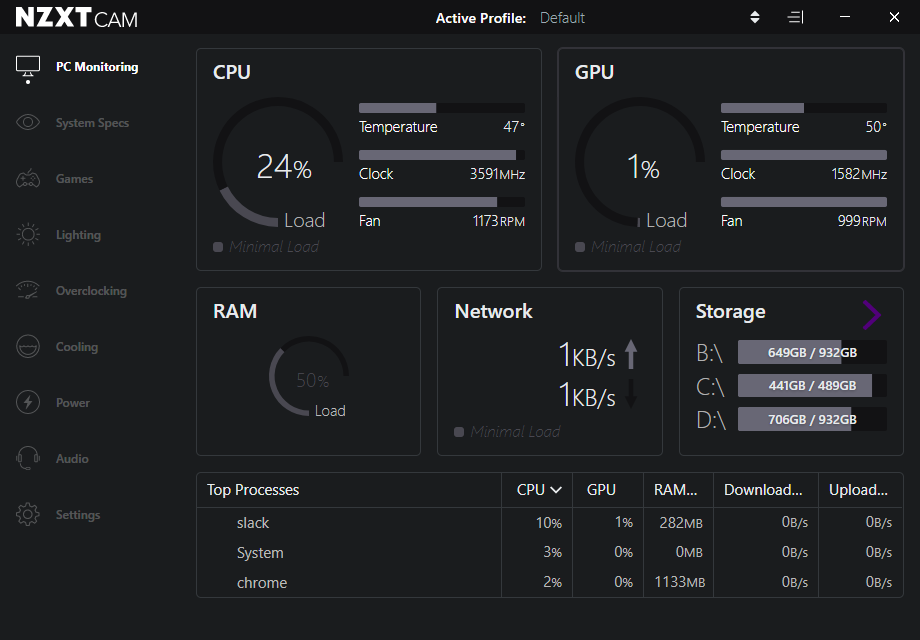
NZXT CAM est un outil de surveillance de la température et du matériel avec une interface utilisateur élégante et de nombreuses options.
Vous pouvez noter le nom du développeur, NZXT. NZXT fabrique une gamme de matériel PC et, en tant que tel, NZXT CAM fonctionne très bien avec son matériel. Par exemple, vous pouvez utiliser NZXT CAM pour contrôler les lumières du boîtier, la vitesse des ventilateurs, les tensions d'alimentation, etc., le cas échéant.
Les caractéristiques notables incluent:
- Lisez une large gamme de capteurs de température, de ventilateur et de vitesse.
- Contrôlez le matériel compatible NZXT.
- Interface utilisateur personnalisable.
- Affiche les spécifications détaillées du système.
- Superposition de jeu en option.
Téléchargement: NZXT CAM pour Windows (gratuit)
Conseils pour réduire les températures des ordinateurs portables
Assurez-vous de vérifier la température de votre processeur et des autres températures matérielles lorsque votre ordinateur portable est inactif (sans application en cours d'exécution) et sous charge (avec des applications à hautes performances en cours d'exécution). Une température de ralenti élevée peut être tout aussi dégradante qu'un pic élevé sous charge.
